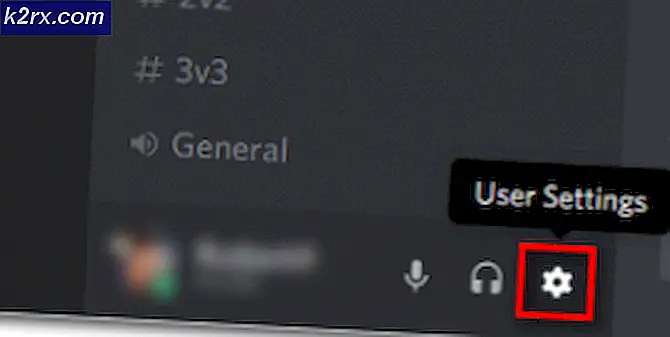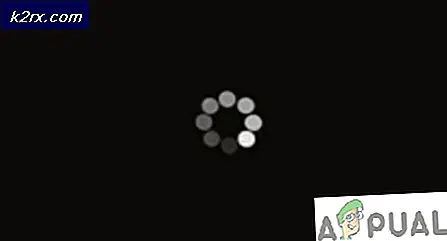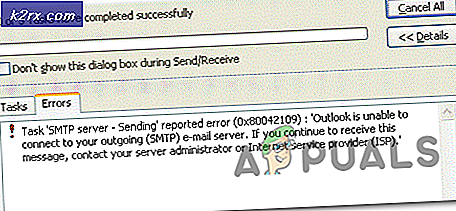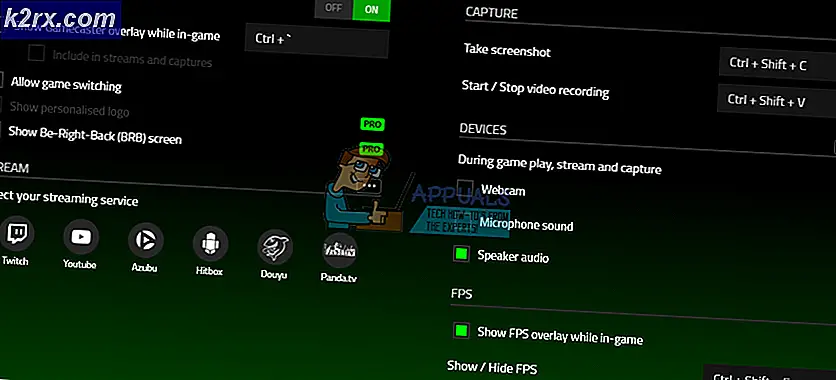Fix: Microsoft Outlook-fel 0x80040115
Microsoft Outlook-felet 0x80040115 uppstår vanligtvis på grund av en överdimensionerad .PST-fil (Personal Storage Table) eller felaktig installation av Outlook-applikationen. Användare har rapporterat att när de försöker skicka ett e-postmeddelande med Microsoft Outlook får de felet ”Vi kan inte slutföra detta eftersom vi inte kan kontakta servern just nuMeddelande.
Outlook, som är en av de mest kända leverantörerna av webbmailtjänster, har sin andel när det gäller fel. Det här problemet hindrar användare från att skicka ut e-post och de e-postmeddelanden som skickas sparas bara i rutan Skickat. Du kan isolera problemet genom att följa den här artikeln.
Vad orsakar Microsoft Outlook-fel 0x80040115 i Windows 10?
Problemet är inte så unikt, men de faktorer som potentiellt kan orsaka det är följande -
Med det sagt kan du åtgärda problemet genom att använda lösningarna nedan. Som vi alltid nämner, följ lösningarna i samma ordning som angiven.
Lösning 1: Spola DNS
I vissa vissa scenarier har problemet något att göra med din DNS-konfiguration. I en sådan händelse måste du spola din DNS-betydelse, rensa din DNS-cache. Se till att du använder ett administratörskonto. Så här gör du:
- Tryck Windows Key + X och välj Command Prompt (Admin) från listan för att öppna en upphöjd kommandotolk.
- När kommandotolken laddas in skriver du in följande kommando och trycker på Enter:
ipconfig / flushdns
- Se om det löser problemet.
Lösning 2: Starta Outlook i felsäkert läge
Som vi nämnde ovan kan problemet i vissa fall bero på installerade tillägg från tredje part. Om du använder tillägg från tredje part kan du försöka starta Outlook i säkert läge för att se om det löser problemet. Så här gör du:
- Tryck Windows-tangent + R att öppna Springa.
- Skriv in följande och tryck på Enter:
Outlook / säkert
- När Outlook öppnas kan du försöka skicka ett e-postmeddelande för att se om problemet kvarstår.
- Om problemet har lösts måste du ta bort tilläggen genom att gå till Fil och då alternativ.
- Klicka på på vänster sida Tillägg och ta bort alla tillägg från tredje part.
Lösning 3: Ändra profilinställningar
Ett annat sätt att åtgärda problemet är att ändra dina profilinställningar lite. Om du inte använder ett Exchange-konto kommer det troligtvis att lösa problemet. Så här gör du:
- Gå till Start meny och öppna upp Kontrollpanel.
- Ställ in by Visa med till stora ikoner och öppna sedan upp Post.
- Klicka på Visa profiler och välj sedan din profil och klicka Egenskaper.
- Träffa E-postkonton, markera ditt konto och klicka sedan på Förändra.
- Klick Fler inställningar längst ned till vänster i fönstret.
- Byt till säkerhet fliken och se till Kryptera data mellan Microsoft Office Outlook och Microsoft Exchange är kontrollerat.
- Klick OK.
Lösning 4: Reparera Outlook-installationen
Slutligen kan felet hänvisa till en trasig Microsoft Outlook-installation. I ett sådant fall kan du enkelt fixa din installation genom att reparera Microsoft Outlook. För att göra detta, följ instruktionerna:
- Tryck Windows Key + X och välj Appar och funktioner på toppen.
- Från listan, leta reda på Microsoft Outlook, välj det och klicka Ändra. Om du använder Microsoft Office, bara söka efter det och klicka Ändra.
- Först försök att köra en Snabb reparation och se om det löser problemet. Om det inte gör det, välj Online reparation.
- Se om det isolerar felet.